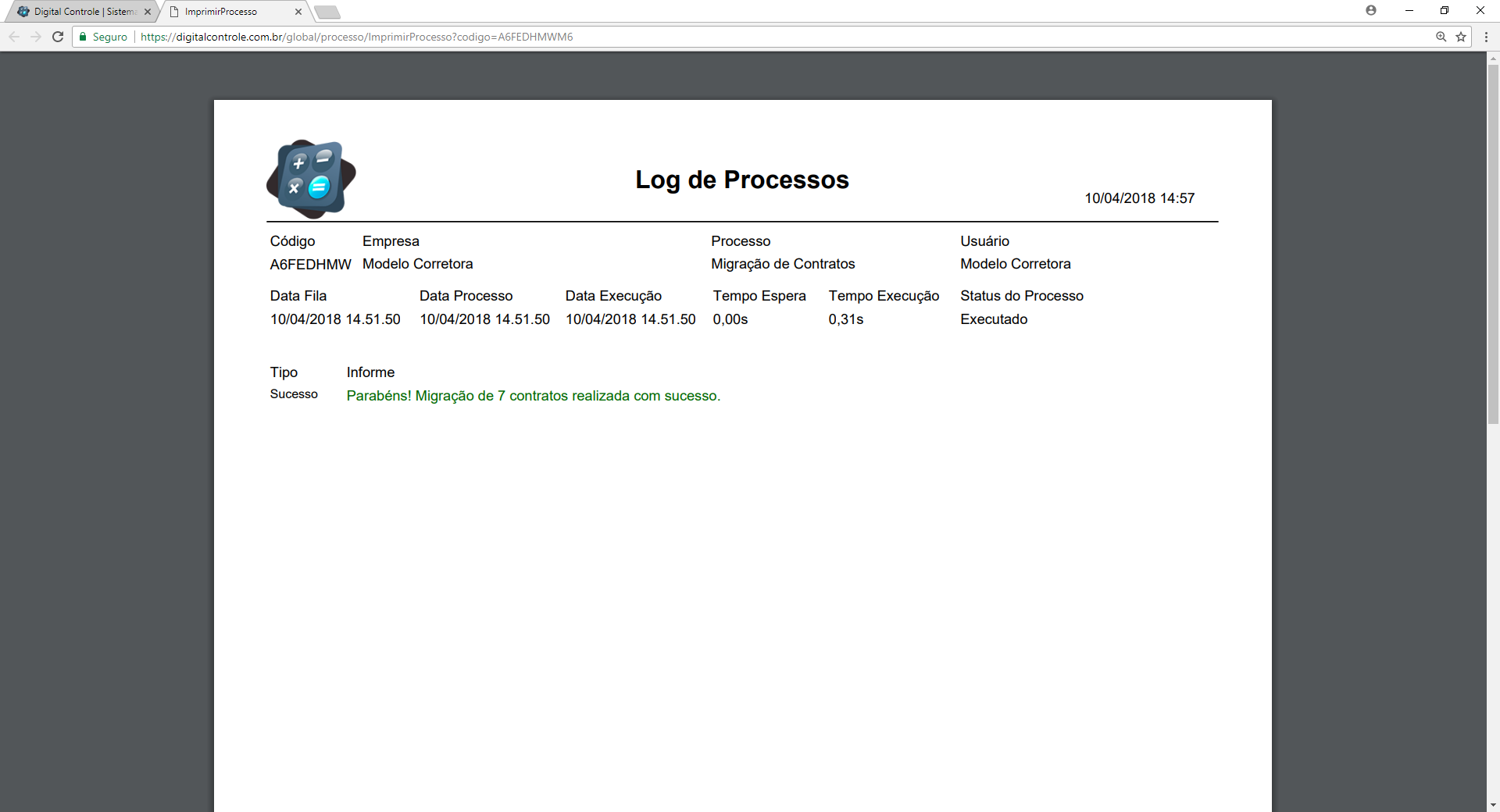Como importar contratos de outro sistema ou de planilhas?
Veja como importar contratos e beneficiários de outros sistemas através de planilhas Excel para realizar uma migração completa para o Digital Controle
Veja como importar contratos e beneficiários de outros sistemas através de planilhas Excel para realizar uma migração completa para o Digital Controle.
O sistema dispõe de uma funcionalidade para importação de contratos e beneficiários através de planilhas em Excel previamente definidas no Layout de Migração.
1 - Um layout informa quais campos devem ser informados na ordem que o sistema esta preparado para a leitura, além de informações como o tipo do campo, tamanho e obrigatoriedade. Para importação de contratos e beneficiários, use os links abaixo para realizar o download dos layouts que o sistema esta preparado para ler.
Layout de Importação de Contratos Verão 2.2 (Março/2018)
Layout de Importação de Beneficiários Verão 2.2 (Março/2018)
2 - Crie uma planilha para com os dados dos contratos conforme o layout de importação de contratos disponível para download no link acima. Faça o download de uma planilha de importação de contratos de exemplo para um melhor entendimento de como essa planilha deve ser criada.
Planilha de Exemplo para Importação de Contratos
3 - Opcionalmente, crie uma planilha para com os dados dos beneficiários conforme o layout de importação de beneficiários disponível para download no link do passo 1 acima. Faça o download de uma planilha de importação de beneficiários de exemplo para um melhor entendimento de como essa planilha deve ser criada.
Planilha de Exemplo para Importação de Beneficiários
4 - Após a criação das planilhas conforme definido nos layouts de importação, acesse Operacional - Integração - Migrar Contratos
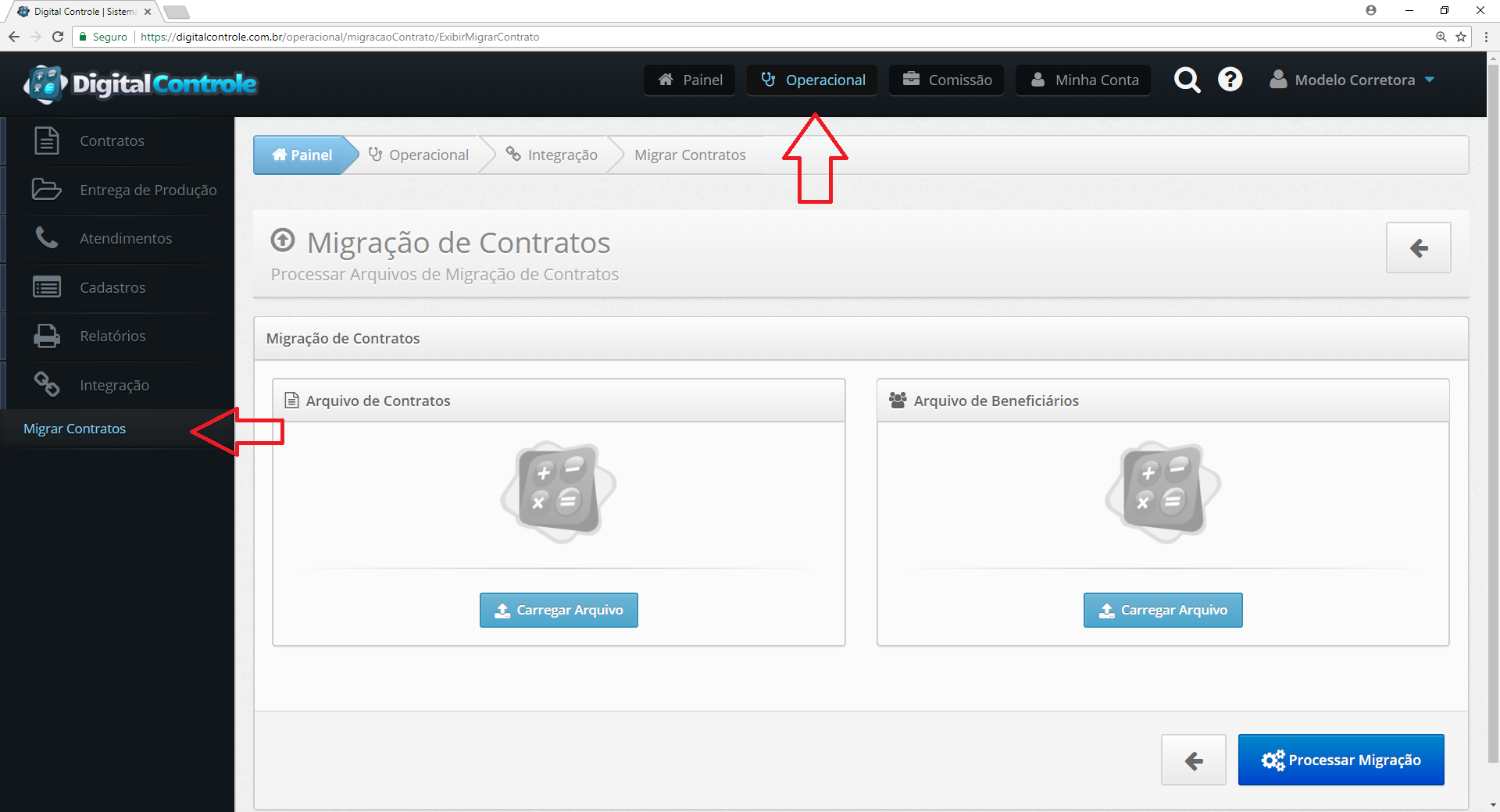
5 - Na área nomeada como Arquivo de Contratos, clique Carregar Arquivo e selecione em seu computador a planilha de contratos previamente preenchida com as definições do layout.
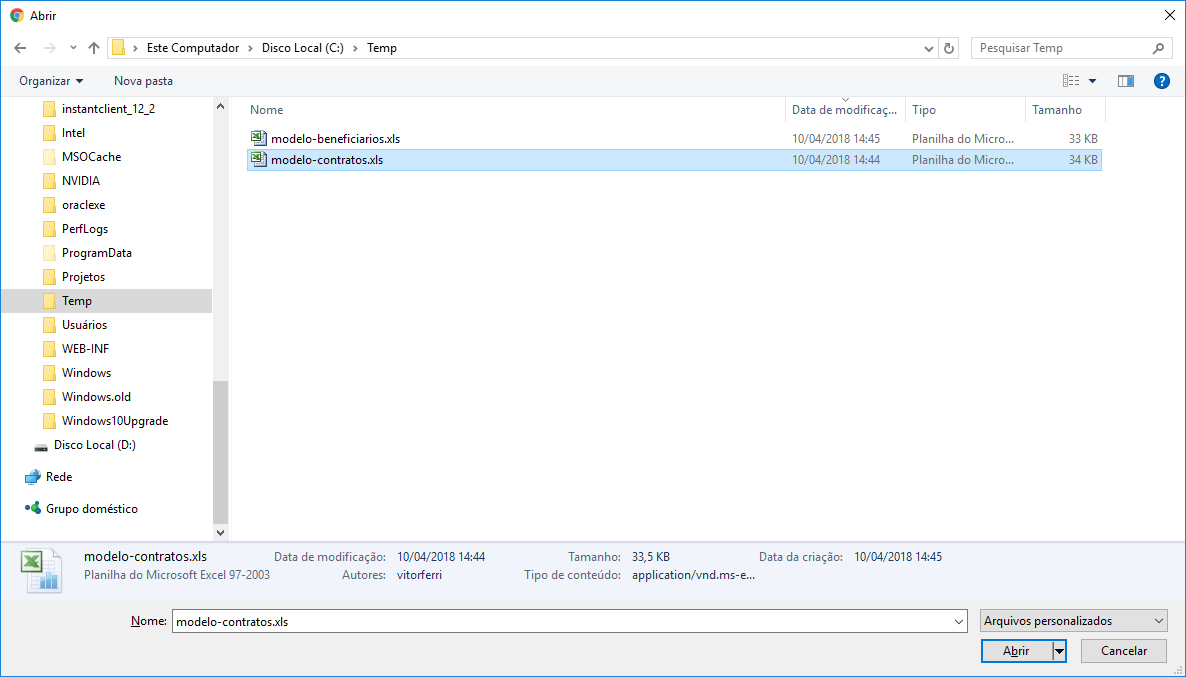
6 - Opcionalmente, para importação de beneficiários, repita a operação descrita no passo 5 para importação de beneficiários em conjunto com os contratos;
7 - Após o carregamento dos arquivos, clique em Processar Migração;
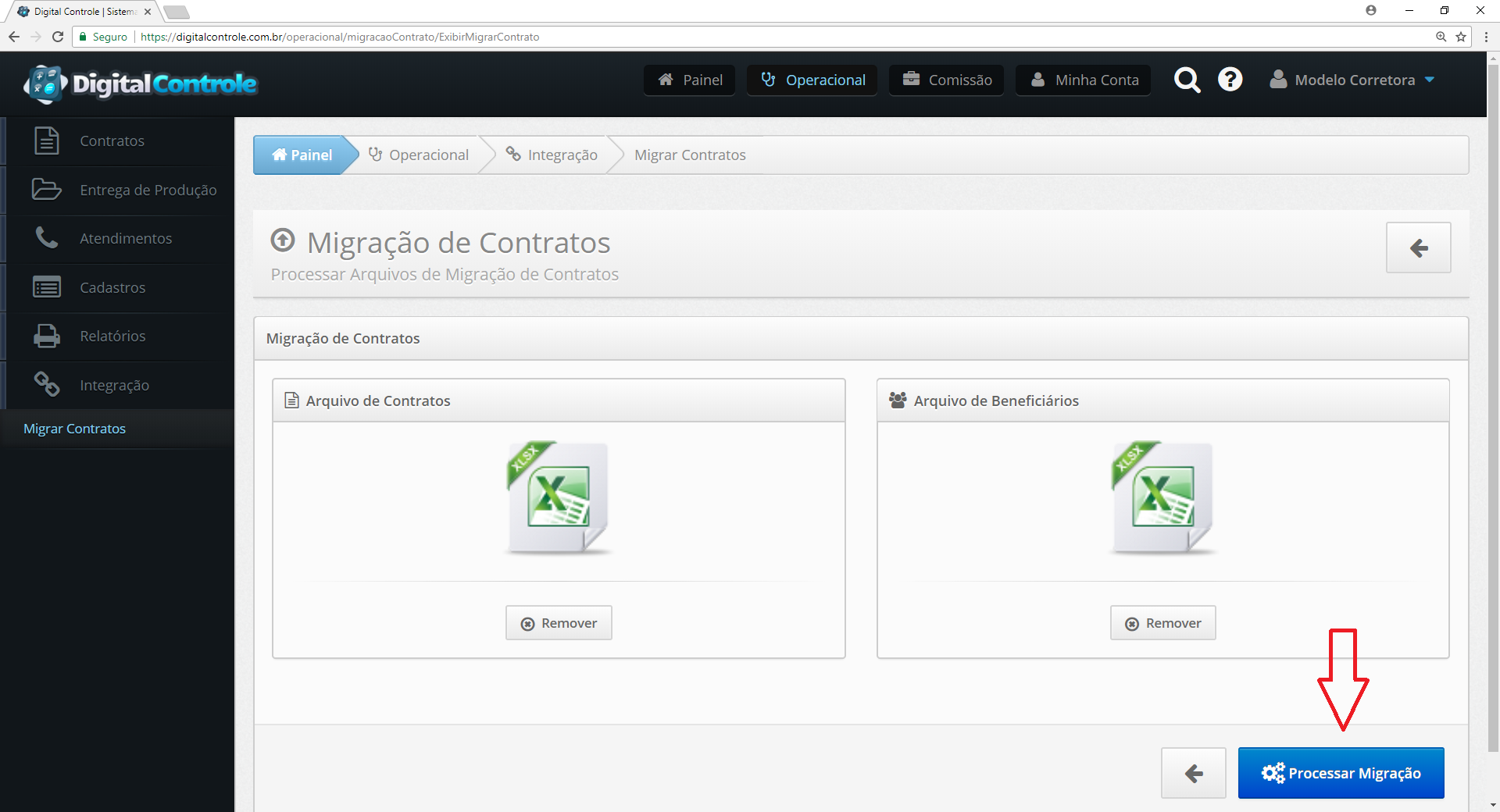
8 - O sistema exibirá uma mensagem informando que um processo de migração foi incluído na fila de processos do sistema;
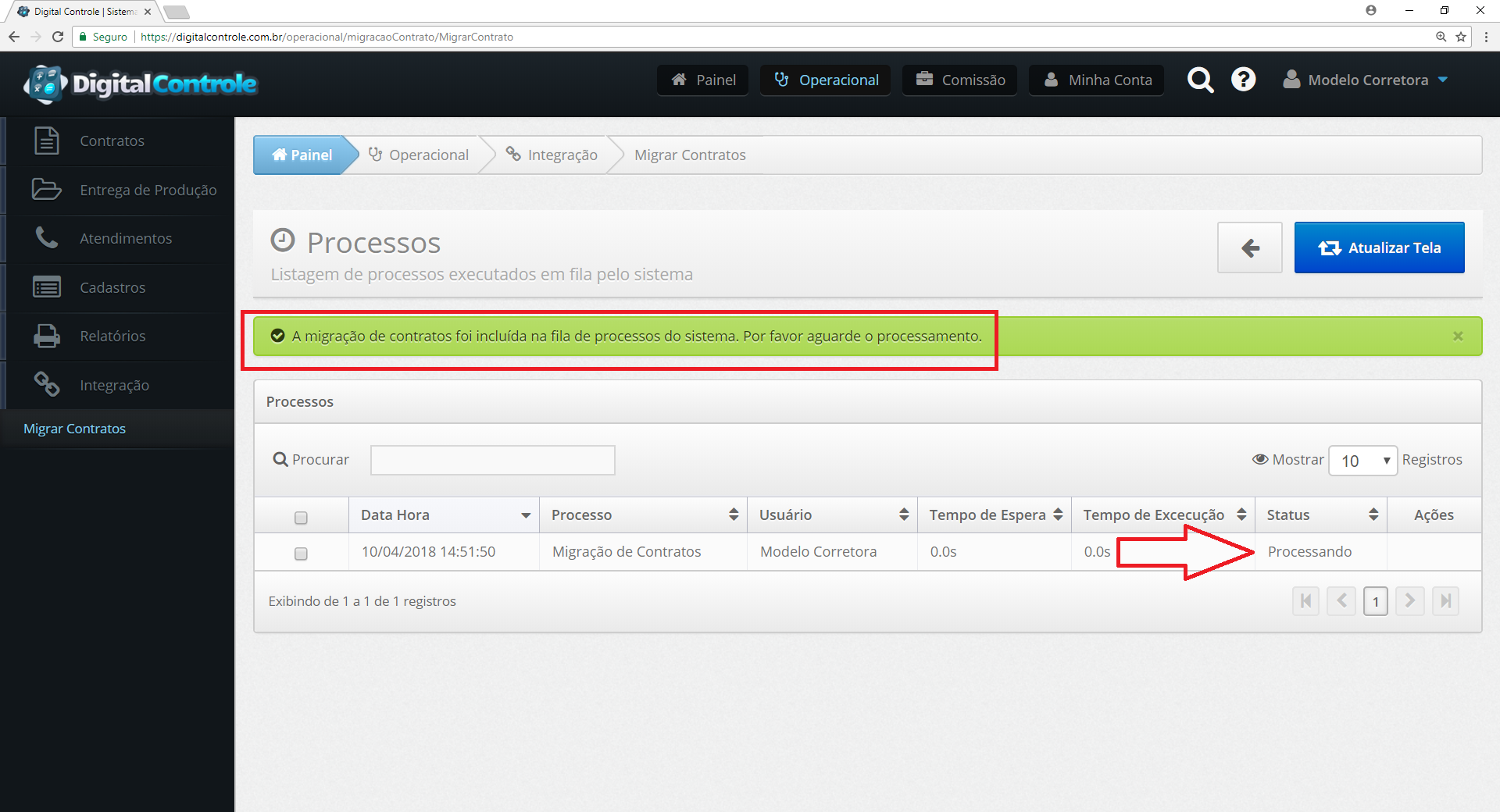
9 - Após o término do processo, clique em Imprimir Processo, para visualizar as possíveis críticas de importação e o resultado do processo;
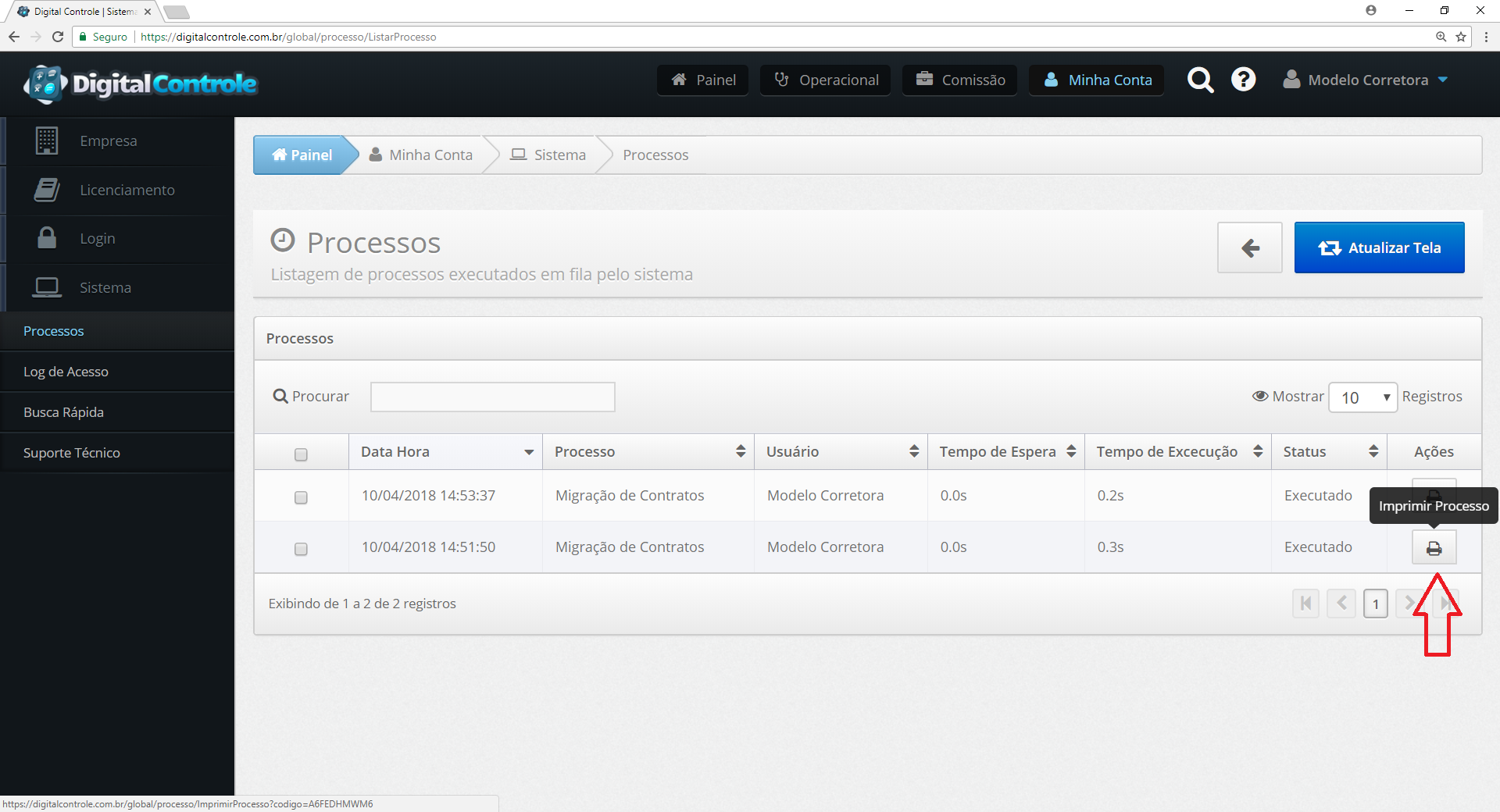
10 - No relatório a seguir, será exibido todas as informações necessárias e relevantes que ocorram no processo de migração;